Mengganti Tema Login Linux Mint Cinnamon – Tema jendela login Linux Mint Cinnamon memang terlihat sangat menarik. Kita dapat memilih tema login pada jendela pengaturan tema login Linux Mint Cinnamon. Disana terdapat banyak tema login default sistem dan selain itu, kita dapat menambahkan tema login lainnya yang bisa kita download di penyedia tema login untuk Cinnamon desktop.
Sedikit penjelasan tentang jendela login dan mungkin sudah banyak artikel yang mengulas tentang apa itu login komputer. Saya hanya menguraikan secara garis besarnya saja. Bagi yang sudah paham dan tahu lebih banyak tentang login komputer, mungkin artikel ini bisa sedikit membosankan. Bagi yang baru mengenal dan hanya sekedar tahu mengenai login komputer, ini bisa menambah pengetahuan dan wawasan anda.
A. Login Komputer
Saat kita pertama kali menghidupkan komputer, sistem yang pertama kali tampil adalah BIOS komputer. Setelah BIOS komputer, sistem akan mendeteksi perangkat keras yang pertama kali dijalankan (first booting). Ketika memasuki hardisk komputer yang tertanam sistem operasi didalamnya, maka komputer akan menjalankan perangkat lunak tersebut dan selanjutnya memegang peranan penuh dalam mengendalikan komputer yang kita gunakan. Sebelum masuk ke desktop komputer, kita akan dihadapkan pada jendela login sistem operasi komputer. Nah, inilah yang dinamakan login komputer.
Dalam sistem operasi Linux Mint, kita diminta untuk memasukan nama user account dan password pada jendela login. Itu bila kita belum merubah setelan pada sistem login. Karena, kita juga bisa login tanpa harus memasukan password dan tanpa jendela login. Artinya sistem akan login secara otomatis.
Bila kita lihat secara sederhana, login itu seperti pintu masuk ke dalam sebuah sistem operasi komputer. Ada yang memerlukan kata kunci dan ada pula yang tidak perlu kata kunci. Sampai disini pastinya sudah cukup jelas tentang apa itu login.
B. Pengaturan Jendela Login Linux Mint
Linux Mint memiliki beberapa tema jendela login yang sudah terpasang saat instalasi Linux Mint. Sementara itu, Linux Mint sendiri memiliki tema default yang bernama Mint-X. Kita dapat mengganti tema mint-X dengan tema login lainnya melalui Preferensi (pengaturan) jendela login.
Buka Pengaturan Sistem > Administrasi > Jendela Login
Pada Preferensi Jendela Login, kita dapat melakukan penggantian tema jendela login, latar belakang jendela login, kalimat sambutan dan beberapa setelan lainnya.
1. Tema Jendela Login
Setelah memilih salah satu tema jendela login, pratinjau terlebih dulu tema tersebut dengan klik tombol 'Jalankan Layar Login Untuk Meninjau Tema. Tombol ini terletak disebelah kanan atas berupa gambar Roda Gigi berdampingan dengan tombol Tambah dan Hapus Tema.
Latar belakang dan Kalimat sambutan dapat kita rubah sesuka hati. Latar belakang dapat berupa gambar dan warna yang akan terlihat ketika kita menjalankan ulang (restart) komputer. Namun, untuk latar belakang yang berupa gambar akan menyatu dengan latar belakang tema jendela login, jadi terkadang tidak terlihat.
Kalimat sambutan akan terlihat pada jendela login dengan kalimat 'Selamat Datang' atau 'Welcome'. Kita bisa menggunakan kalimat sendiri yang menurut kita lebih menarik dengan mengetikan kalimat tersebut pada kolom 'Ubahan' di kalimat sambutan.
2. Login Otomatis
Pada Preferensi Jendela Login, kita dapat melakukan perubahan terhadap perilaku saat login Linux Mint. Kita akan selalu diminta untuk memasukan user account (pengguna) dan password (kata kunci) saat login komputer. Kita dapat merubahnya menjadi otomatis login tanpa perlu memasukan pengguna dan kata kunci dengan cara sebagai berikut :
Log Masuk Oto > Centang Aktifkan Login Automatis > Pilih pengguna
Dengan melakukan setelan login otomatis, maka setiap kali kita menghidupkan komputer, sistem akan melakukan login secara otomatis pada pengguna yang sudah ditentukan. Biasanya setelan ini kita gunakan pada pengguna umum (tamu) yang dapat digunakan oleh siapapun, namun memiliki keterbatasan dalam mengakses wilayah tertentu di Linux Mint.
Bila ingin menyetel waktu saat login, kita dapat mencentang pilihan :
Aktifkan Login Berwaktu > Pilih Pengguna > Atur waktu jeda sebelum login
3. Opsi-Opsi
Selain login otomatis, kita juga dapat mengatur beberapa opsi menarik di sistem Linux Mint melalui Preferensi Jendela Login,, diantaranya adalah :
- Gunakan format waktu 24 jam
- Pilih secara otomotis pengguna yang terakhir login
- Aktifkan NumLock
- Ijinkan login root
- Log informasi debug pada /var/log/syslog
- Batasi output sesih
- Saring output sesi
- Sesi baku (Memilih sesi baku pada saat login misalnya Otomatis, Cinnamon, Cinnamon (Software Rendering), Mate, KDE, Xfce).
4. Menambah Tema Jendela Login
Tema Jendela Login yang sudah tersedia didalam sistem Linux Mint dapat kita hapus dan kita tambah. Tema jendela login lainnya bisa kita dapatkan di situs web gnome-look berupa 'GDM/MDM Themes'. Setelah mengunduh tema jendela login, salin dan tempel folder hasil ekstrak tema tersebut pada direktori :
Tema jendela login Linux Mint dibangun menggunakan bahasa pemrograman html dan javascript. Kita bisa membuat dan memodifikasi tema sesuai dengan keinginan. Dengan pengetahuan yang cukup akan html dan javascript, kita dapat bebas berkreasi dalam membuat tema jendela login yang indah dan menarik .
Kesimpulan
Pengguna komputer pribadi biasanya menyetel komputer yang mereka gunakan untuk login secara otomatis. Karena tidak banyak yang menggunakan komputer tersebut dan bahkan mungkin hanya dia seorang. Kata kunci memang diperlukan pada saat login terutama pada komputer yang digunakan oleh banyak orang. Akun tamu biasanya akan digunakan oleh pengguna umum, tentu saja dengan akses pengguna yang dibatasi tidak seperti akun administrasi atau custom. Demikian mengenai tema jendela login Linux Mint Cinnamon, semoga bermanfaat dan menambah pengetahuan kita semuanya.

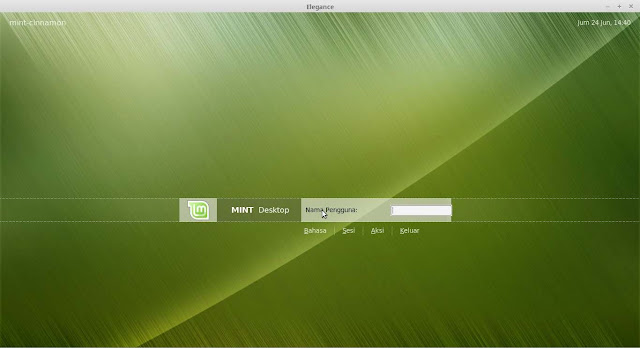

EmoticonEmoticon